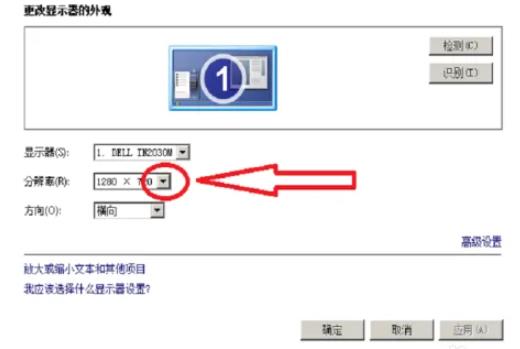电脑屏幕清晰度是显示效果的重要一环,在进行日常使用时会直接影响到我们的使用体验。那么电脑屏幕清晰度的调整方法是什么呢?本文将深入探讨这一问题,帮助大家理解清晰度的概念以及如何进行调整。
电脑清晰度的调整需要根据具体情况来定,以下是一些常用的调整方式:
1.分辨率调整:在Windows系统中,可以通过右键点击桌面空白处,选择“显示设置”,然后在“分辨率”选项中选择合适的分辨率。分辨率越高,显示的内容越清晰,但也会使得文字和图标变小。
2.字体调整:有些电脑屏幕显示的字体可能比较模糊,可以通过调整字体的大小和清晰度来改善显示效果。在Windows系统中,可以在“显示设置”中选择“缩放和布局”,然后在“文本大小”选项中调整字体大小,或在“高级显示设置”中调整字体的清晰度。
3.颜色调整:有些电脑显示的颜色可能比较暗淡或偏黄,可以通过调整颜色选项来改善显示效果。在Windows系统中,可以在“显示设置”中选择“高级显示设置”,然后在“显示适配器属性”中选择“颜色管理”,调整颜色选项。
需要注意的是,不同的电脑和显示器性能不同,调整方式也会有所不同,最好根据自己的需求和具体情况来进行调整。
1.清晰度的概念
清晰度是指显示器能够清晰显示的图像细节,也就是其分辨率。分辨率越高,屏幕上显示的内容就越清晰。
2.调整屏幕分辨率
调整屏幕分辨率是调整清晰度的常见方法。在Windows系统中,我们可以通过“显示设置”来进行分辨率的调整。具体操作是,右键点击桌面空白处,选择“显示设置”,然后在“显示分辨率”中选择适合自己的分辨率即可。
3.使用显示器的自带菜单
很多显示器都自带菜单,在其中可以进行分辨率的调整。比如,我们可以进入显示器菜单中的“图像设置”选项,选择合适的分辨率,或者调整亮度、对比度等参数,来改善清晰度的显示。
4.调整字体大小
字体大小也会影响到屏幕清晰度的显示效果。如果你觉得字体过小或者过大,可以进行调整。在Windows系统中,我们可以在“显示设置”中调整字体大小。在显示器菜单中也可以进行相应的调整。
5.更新显卡驱动程序
显卡驱动程序是控制显卡工作的重要程序,如果不及时更新,就可能出现一些显示问题,包括清晰度问题。因此,及时更新显卡驱动程序也是提高清晰度的重要手段之一。
6.使用调节软件
除了系统自带的功能之外,还有一些调节软件也可以进行显示屏的调整,比如说“调节屏幕分辨率”、DisplayTuner等等,这些软件能够帮助我们更加方便地进行清晰度的调整。
总之,要想保证清晰度的显示效果,需要我们根据实际情况,选取合适的调整方法,从而达到优化效果的目的。